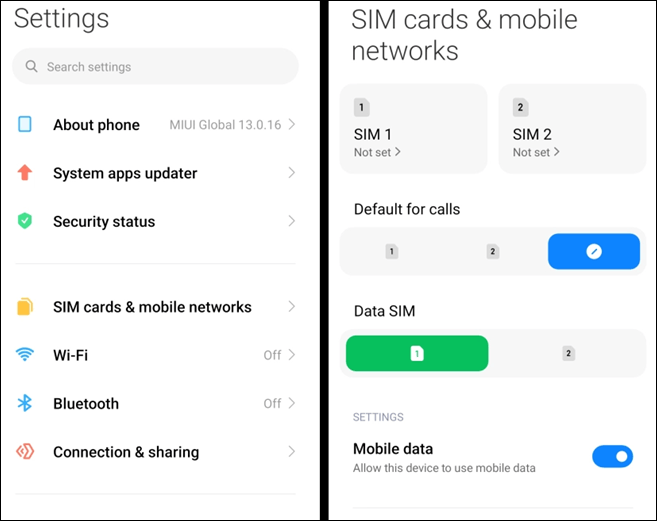Zusammenfassung:
Benutzer, die ihre Android-Geräte, die keine SMS von iPhones empfangen, reparieren möchten, finden in diesem Artikel 12 Lösungen. Dazu gehören die Netzwerkkonfiguration, die Überprüfung der iMessage-Einstellungen, das Aktualisieren von Geräten und das Löschen des Cache, um das Problem zu beheben.
- Hauptinhalt:
- Tipps zum Beheben von nicht empfangenen Android-Texten vom iPhone
- 1. Internetverbindung prüfen
- 2. Netzwerkeinstellungen zurücksetzen
- 3. iPhone SMS/MMS-Einstellungen prüfen
- 4. Mobiltelefone neu starten
- 5. Gesperrte Kontakte entfernen
- 6. Android-Telefon aktualisieren
- 7. Rufnummer aus iMessage abmelden
- 8. Flugzeugmodus deaktivieren
- 9. Energiesparmodus ausschalten
- 10. Cache der Nachricht löschen
- 11. Standard-SIM einstellen (Dual-SIM)
- 12. Kontaktieren Sie Ihren Spediteur
- Alternative Möglichkeit zur Übertragung von Nachrichten vom iPhone auf Android
- Android-Telefon erhält keine Texte vom iPhone - warum
- Schlussfolgerung
- FAQs zu Android empfängt keine Texte vom iPhone
- 1. Warum erhalte ich keine Nachrichten auf meinem iPhone?
- 2. Was ist der Unterschied zwischen SMS und MMS unter Android?
- 3. Wie kann ich iMessage unter Android aktivieren?
Ein Problem tritt zwischen Android- und iPhone-Benutzern auf, wenn letztere den Text an den Android-Benutzer senden und dieser ihn nicht empfängt. In gewisser Weise ist dies ein Problem für Android- und iOS-Nutzer, und deshalb wollen sie herausfinden, wie man Android nicht empfangen Texte von iPhones oder iPhones nicht empfangen Texte zu beheben. Es gibt eine ganze Reihe von Gründen, warum Android-Telefonbenutzer nicht in der Lage sein können, Texte von Apple-Geräten zu empfangen. Heute sehen wir uns ein paar Tipps und Vorschläge an, die den Benutzern helfen, das Problem herauszufinden und zu lösen. Also, fangen wir an.
Tipps zum Beheben von nicht empfangenen Android-Texten vom iPhone
Es gibt eine ganze Reihe von Möglichkeiten, wie man das Problem beheben kann, dass Android keine SMS vom iPhone empfängt. In diesem Abschnitt werden wir uns ein paar Möglichkeiten ansehen, wie Android-Telefonbenutzer versuchen können, dieses Problem loszuwerden. Es gibt mehrere wichtige Tipps und Taktiken, die wir in diesem Teil besprechen werden, die den Benutzern helfen, das Problem zu beheben und die Texte wieder zu empfangen. Wenn Sie Ihre Nachrichten in kürzester Zeit mit anderen teilen möchten, empfiehlt sich ein Datentransfer-Tool. EaseUS MobiMover kann Nachrichten zwischen iOS- und Android-Geräten übertragen und ist in der Lage, WhatsApp von Android auf iPhone zu übertragen.
Sehen wir uns nun an, wie Sie Ihr Android-Telefon wieder in den Normalzustand versetzen und Texte von einem iPhone-Benutzer anzeigen können:
1. Internetverbindung prüfen
Eines der ersten Dinge, die Benutzer tun sollten, ist die Überprüfung ihrer Internet-Geschwindigkeit/-Verbindung. Wenn das Internet langsam ist, könnte dies die Ursache für das Problem sein. Versuchen Sie also, mit der Website Speed Test herauszufinden, ob das Problem mit der Internetverbindung zusammenhängt. Ist dies nicht der Fall, fahren Sie mit dem nächsten Tipp fort.
2. Netzwerkeinstellungen zurücksetzen
Eine weitere Möglichkeit für Android-Nutzer ist das Zurücksetzen ihrer Netzwerkeinstellungen. Sie müssen also ihre Netzwerkeinstellungen zurücksetzen. Hier erfahren Sie, wie Sie das tun können, nachdem Sie auf "Einstellungen" > "Drahtlos & Netzwerke" > "Netzwerkeinstellungen zurücksetzen" > "Einstellungen zurücksetzen" gegangen sind.
![netzwerkeinstellungen zurücksetzen android]()
3. iPhone SMS/MMS-Einstellungen prüfen
Eine andere Möglichkeit, das Problem zu beheben, ist die Überprüfung der iPhone SMS/MMS-Einstellungen. Ein schlecht konfiguriertes iPhone kann möglicherweise auch keine Nachrichten an ein Android-Gerät senden. Öffnen Sie daher die App "Einstellungen" > "Mitteilungen" > "SMS/MMS" > dann "MMS-Nachrichten" einschalten.
![iphone sms-einstellungen überprüfen]()
Ähnlicher Artikel:
4. Mobiltelefone neu starten
Ein Neustart beider Mobiltelefone kann auch das Problem beheben, dass keine eingehenden Textnachrichten empfangen werden. Außerdem werden dadurch die Betriebssysteme durchgerüttelt und möglicherweise ein notwendiger Dienst, der nicht funktioniert, neu gestartet. Starten Sie also sowohl das iPhone als auch das Android-Handy neu und sehen Sie dann, ob es funktioniert.
5. Gesperrte Kontakte entfernen
Gesperrte Nummern und Kontakte sind ein weiterer Grund, warum Android-Nutzer möglicherweise keine SMS von iPhones erhalten. Deshalb ist es wichtig, gesperrte Kontakte vom iPhone zu entfernen, insbesondere wenn die Android-Nummer gesperrt ist.
6. Android-Telefon aktualisieren
Eine Aktualisierung des Android-Telefons kann das Problem ebenfalls beheben. Ein veraltetes Betriebssystem kann das Problem ebenfalls verhindern. Gehen Sie daher zu "Einstellungen" > "Über Tablet/Telefon" > "Systemaktualisierung". Dies prüft auf ausstehende Aktualisierungen und installiert möglicherweise sogar neu heruntergeladene Aktualisierungen. Warten Sie, bis der Vorgang abgeschlossen ist, und versuchen Sie dann erneut, Nachrichten zu senden.
![update android telefon]()
7. Rufnummer aus iMessage abmelden
Die Verwendung von iMessage in der Vergangenheit könnte ebenfalls der Grund dafür sein. Dies ist besonders häufig bei Personen der Fall, die von einem iPhone zu einem Android-Gerät gewechselt haben und nun keine Textnachrichten mehr empfangen können. Gehen Sie zu Selvesolve.apple.com und geben Sie die Telefonnummer und dann den Bestätigungscode ein.
![Rufnummer bei imessage abmelden]()
8. Flugzeugmodus deaktivieren
Wenn sich das Android-Gerät im Flugmodus befindet, gibt es keinen Signalempfang. Es ist also wichtig, sicherzustellen, dass etwas so Dummes wie dies die Benutzer nicht am SMS-Versand hindert. Wischen Sie einfach in der Benachrichtigungsleiste nach unten, um zu sehen, ob der Flugzeugmodus aktiviert ist, und schalten Sie dann den Flugzeugmodus aus.
![Flugzeugmodus deaktivieren]()
9. Energiesparmodus ausschalten
Das Ausschalten des Energiesparmodus oder des Batteriesparmodus auf dem iPhone oder Android kann dieses Problem ebenfalls beheben. Schalten Sie einfach den Batteriesparmodus in der Benachrichtigungsleiste von Android oder iPhone aus und schalten Sie ihn ab. Dies behebt bekanntermaßen das Problem bei vielen Benutzern.
10. Cache der Nachricht löschen
Eine weitere Möglichkeit besteht darin, den Nachrichten-Cache auf dem Android-Gerät zu löschen. Es ist bekannt, dass dies das Problem ebenfalls behebt. Benutzer müssen dazu zu "Einstellungen" > "Speicher/Interner gemeinsamer Speicher" > "Cache-Daten" gehen und die Löschung bestätigen.
![Nachrichten-Cache löschen]()
11. Standard-SIM einstellen (Dual-SIM)
Dies gilt nur für Android-Nutzer, die Dual-SIM-Geräte besitzen. Die Einstellung der Standardoption kann dieses Problem beheben, und der Benutzer sollte sie auf die SIM-Karte einstellen, mit der er versucht, Nachrichten zu empfangen. Gehen Sie zu "Einstellungen" > "SIM-Karten und mobile Netzwerke" > Wählen Sie "Standard-SIM für Anrufe/Daten".
![defakto simulieren]()
12. Kontaktieren Sie Ihren Spediteur
Wenn alles andere fehlschlägt, ist es am besten, den Netzbetreiber zu kontaktieren und ihm mitzuteilen, dass das Gerät/die SIM-Karte keine Textnachrichten empfängt. Wenn die Optionen der Einstellungs-App oder das Zurücksetzen der Nachrichten-App nicht funktioniert haben, ist es wahrscheinlich, dass etwas mit dem Anbieter oder der physischen SIM-Karte nicht stimmt. Es könnte also helfen, den Netzbetreiber zu kontaktieren und herauszufinden, warum Benutzer keine Textnachrichten von iPhones erhalten können.
Alternative Möglichkeit zur Übertragung von Nachrichten vom iPhone auf Android
Es gibt eine einfache Möglichkeit, Daten von einem Telefon auf ein anderes zu übertragen, und zwar mit EaseUS MobiMover. Viele Benutzer kämpfen damit und geben gewöhnlich auf oder erhalten nicht alle ihre Nachrichten. Mit einem professionellen Datentransfer-Tool können Benutzer jedoch ganz einfach alle ihre Nachrichten von einem iPhone auf ein Samsung/Pixel übertragen. Egal, ob Sie ein iPhone- oder ein Android-Benutzer sind, beide können von EaseUS MobiMover profitieren.
Abgesehen von der Migration von Nachrichten zwischen iOS und Android, hat EaseUS MobiMover einige bemerkenswerte Funktionen, wie zum Beispiel:
Deshalb ist es das beste Tool für Android- und iPhone-Nutzer. Hier ist, wie man es benutzt:
Schritt 1. Starten Sie EaseUS MobiMover, wählen Sie den Telefon-zu-Telefon-Übertragungsmodus und verbinden Sie Ihre mobilen Geräte mit Ihrem Computer. Folgen Sie den Anweisungen auf dem Bildschirm, um diesem Computer zu vertrauen und das USB-Debugging auf Ihrem Android-Telefon zu aktivieren. Schalten Sie Ihr iPhone als Quellgerät und Android als Zielgerät ein.
![Ihre Geräte mit dem Computer verbinden]()
Schritt 2. Klicken Sie auf Weiter, und EaseUS MobiMover wird auf Ihr Android-Gerät heruntergeladen. (Sie müssen MobiMover vorübergehend als Ihre Standard-SMS-App festlegen, wenn Sie dazu aufgefordert werden).
![mobimover auf Ihrem Androiden installieren]()
Schritt 3. Wählen Sie die Dateien aus, die Sie übertragen möchten. Unten rechts können Sie sehen, ob Sie genügend Speicherplatz für die übertragenen Dateien haben.
![Auswahl der zu übertragenden Dateien]()
Schritt 4. Klicken Sie auf Übertragen, um den Datenübertragungsprozess vom iPhone auf Android zu starten. Halten Sie Ihre Geräte verbunden, bis der gesamte Prozess endet.
![Übertragung abgeschlossen]()
Android-Telefon erhält keine Texte vom iPhone - warum
Es gibt eine ganze Reihe von Gründen, warum Android-Handys/Nutzer keine Textnachrichten von iPhones erhalten. Und während wir die meisten Diagnosen und deren Behebungen oben behandelt haben, finden Sie hier zusätzliche Erklärungen und Gründe, warum es passieren könnte:
-
Grund 1. Netzprobleme führen zu Verzögerungen bei der Übermittlung von Nachrichten; schlechte oder beschädigte SIM-Karten sind ebenfalls einer der möglichen Gründe.
-
Grund 2. Falsche Kontaktdaten oder geringer Cache-Speicher auf Android.
-
Grund 3. Die registrierte Nummer in iMessage ist noch funktionsfähig/nicht abgemeldet.
-
Grund 4. Softwarefehler oder Bugs, die einen Neustart auf beiden Geräten erfordern.
-
Grund 5. Blockierter Kontakt oder Spam-Filterung verhindert den Empfang der Nachricht.
-
Grund 6. Veraltete Betriebssysteme auf beiden Geräten.
Schlussfolgerung
Dies sind einige der Tipps und Gründe, warum ein Android-Gerät möglicherweise keine Textnachrichten von einem iPhone empfangen kann. Dies ist ein häufiges Problem, aber es kann mit ein paar Optimierungen oder Änderungen behoben werden. Oder der Benutzer kann einfach ein Tool wie EaseUS MobiMover verwenden, um seine wichtigen Nachrichten zu übertragen. Das Tool macht es denjenigen, die von einem iPhone zu Android wechseln, recht einfach, ihre Nachrichten zu übertragen. Also, wenn der Benutzer nicht in der Lage ist, ihre Nachrichten von der älteren Telefon zu bekommen, ist dies eine der besten Möglichkeiten, um damit umzugehen.
FAQs zu Android empfängt keine Texte vom iPhone
Hier sind einige weitere Fragen zum Thema "Android empfängt keine Texte vom iPhone" und die entsprechenden Antworten:
1. Warum erhalte ich keine Nachrichten auf meinem iPhone?
Dieses Problem wird durch Netzwerkprobleme oder Softwarefehler verursacht. Beide Probleme lassen sich einfach durch einen Neustart des iPhone beheben. Drücken Sie also die Lautstärketaste nach unten und lassen Sie sie schnell los, und wiederholen Sie das Gleiche mit der Lautstärketaste nach oben. Halten Sie dann die Power/Home-Taste gedrückt, bis das iPhone neu startet.
2. Was ist der Unterschied zwischen SMS und MMS unter Android?
Eine SMS unter Android ist in der Regel nur eine Textnachricht, die 160 Zeichen oder mehr haben darf. Eine MMS hingegen enthält Bilder, Videos, Emojis und mehr grafische/visuelle Elemente und ist größer.
3. Wie kann ich iMessage unter Android aktivieren?
Es gibt keine Möglichkeit, die iMessage-App auf Android zu verwenden, aber es gibt eine brauchbare Alternative namens AirMessage. Benutzer können diese App auf ihren Android-Geräten herunterladen und sich dann mit ihrer bei iMessage registrierten Nummer anmelden, um sie wie iMessage zu verwenden.